
パソコンで使うクリエイティブスタイル
クリエイティブスタイルは、撮影後の画像調整でも力を発揮します。RAWで撮影した画像に、パソコン上で好みの画像スタイルを適用。
同じ画像をさまざまな画像仕上げで比較し、ベストな一枚を選択、さらにきめ細かな調整を行うなど、
クリエイティブな作品づくりが楽しめます。
*JPEGデータはトーンカーブ調整のみが可能です。
*JPEGデータにクリエイティブスタイルを適用させることはできません。
αに付属のRAW現像ソフト、Image Data Converter SR(IDC-SR)Ver.2.0をパソコンにインストール。RAWデータを取り込みます。
調整パレット3を開き、クリエイティブスタイルの項目から適用したい画像スタイルを選ぶだけで、
クリエイティブスタイルの効果を画面に反映できます。
*IDC-SR Ver2.0では、[白黒][セピア]は選択できません。ピクチャーエフェクトの[モノクロ][セピア]で選択、調整を行ってください。
調整パレット3
(その他の調整)
調整パレット1
(色再現性の調整)
クリエイティブ
スタイル
調整パレット2
(明るさや階調の調整)
カメラとIDC-SR Ver.2.0では、選択できる画像スタイルや設定可能な調整項目に、若干の違いがあります。
| カメラ | IDC-SR Ver2.0 | ||
| 画像スタイル | スタンダード | ● | ● |
| Adobe RGB | ● | ● | |
| ビビッド | ● | ● | |
| ニュートラル | ● | ● | |
| クリア | ● | ● | |
| ディープ | ● | ● | |
| ライト | ● | ● | |
| 白黒 | ● | ● | |
| セピア | ● | ● | |
| ポートレート | ● | ● | |
| 風景 | ● | ● | |
| 夕景 | ● | --- | |
| 夜景 | ● | ● | |
| 紅葉 | ● | ● |
| カメラ | IDC-SR Ver2.0 | ||
| 画作り項目 | コントラスト | ● | ● |
| 彩度 | ● | ● | |
| シャープネス | ● | ● | |
| 明度 | ● | △* | |
| ゾーン設定 | ● | --- |
IDC-SR Ver.2.0は、クリエイティブスタイルの他にも多彩な画像調整が可能です。画像スタイルの選択から、それをベースにしたさらにきめ細かな調整までを、一連のフローで行えます。
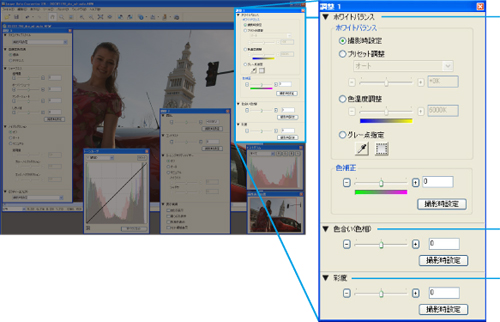
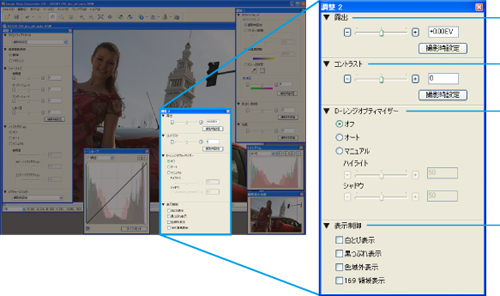
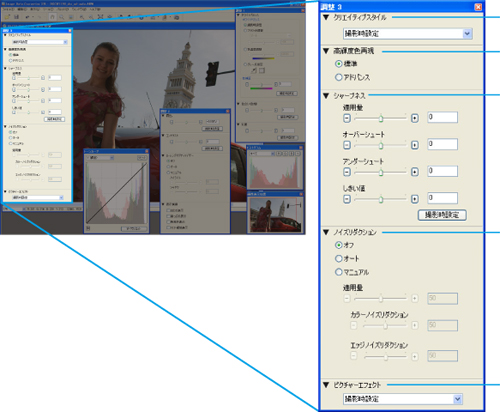
高輝度や露出オーバーで明るく再現される被写体は、色(色相)が変化してしまう場合があります。一般に色回りなどと呼ばれる現象です。このような場合、高輝度色再現をアドバンスにすると色相の変化を改善できる場合があります。